iPhone X/8ユーザーはSafariを使用してインターネットを閲覧し、役に立てそうなURLをブックマークとして保存することがよくあります。iPhone/iPadのSafariのブックマークと履歴はバックアップする必要があるからこそ、何かの拍子でiPhoneに保存してある大事なブックマークや履歴が消えてしまっても簡単に復元することができます。
iCloudはSafariのブックマークをバックアップできますが、iCloudを使用していない場合や、Safariの履歴とブックマークをPCにバックアップ/転送する場合は、より良いバックアップ方法があります。これからはiPhone X/8のSafariのブックマークをバックアップする2つの効果的な方法をそれぞれご案内いたします。
方法1. iCloudを通じてSafariブックマークをバックアップする
方法2. SafariブックマークをPCにバックアップする
方法1. iCloudを通じてSafariブックマークをバックアップする
iCloudはWi-Fiネットワークに接続して、iPhone X/8のSafariのブックマーク/履歴をバックアップします。
iPhoneの新ユーザーである場合は、以下の手順で進めてください。
iPhone X/8のSafariのブックマークをバックアップするには:
1.「設定」>「[ユーザ名]」>「iCloud」> 「Safari」の順にタップします。
2.Safariがオフになっている場合はオンに変更します。
3.「現在iPhoneにあるSafariデータをどうしますか?」というメッセージが表示される時は、「結合」をクリックして許可します。
4.iPhone X/8のSafariのブックマークと履歴がiCloudに同期されます。
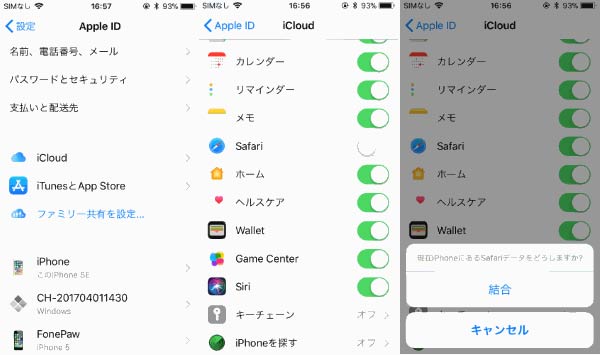
削除されたSafariのブックマークを取り戻したい場合、次の手順でiCloudのバックアップからSafariのブックマークを復元します。
1.iCloudの公式ウェブサイトを開きます。
2.右上の「[ユーザ名]」>[iCloud設定]>[詳細設定]>[ブックマークを復元する]>復元しようとするブックマークのアーカイブを選択します。
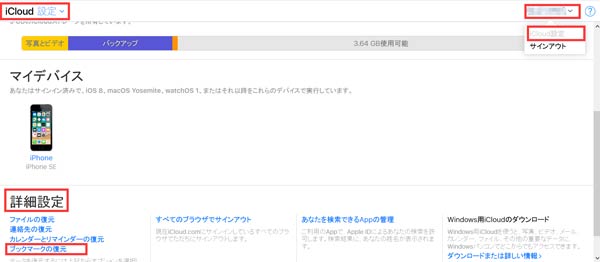
ブックマークはiPhone X/8に復元されます。しかし、新しいブックマークがiCloudにバックアップされていない場合は、新しいSafariのブックマークが削除される恐れがあります。さらに、iCloudには5GBの利用可能なストレージしかありません。ユーザーがiCloudを使用してiPhone / iPadを長時間バックアップした場合、バックアップのための十分なスペースがありません。
方法2.iPhone X/8のSafariブックマークをPCにバックアップする
Safariの履歴とブックマークをPCにバックアップしてエクスポートするには、「FonePaw iOSデータバックアップ・復元」を使用できます。このプログラムの助けを借りて、Safariのブックマーク、Safariの履歴、写真、連絡先、メッセージ、音楽、ビデオなど複数のiPhoneデータをバックアップして復元することができます。
Windows Version DownloadMac Version Download
次は「iOSデータバックアップ・復元」を利用してiPhone / iPadでSafariのブックマークをバックアップしてPCに復元する利点です。
1.iPhone X/8のSafariブックマーク/履歴を小さなファイルの形式でPCにバックアップすることができます。
2.間違ってiPhone X/8のSafariブックマークを削除した場合、削除したSafariのブックマークをバックアップから検索して復元することができます。
3.このプログラムでは、iPhoneやiPadのSafariブックマーク/履歴をPCや他のiOSデバイスに復元できます。言い換えると、Safariのブックマーク/履歴をiPhone X/8からHTMLファイルにエクスポートしてPC/その他のiPhoneに送ることができます。
4.Safariのブックマーク/履歴バックアップを暗号化してプライバシーを保護することができます。
「FonePaw iOSデータバックアップ・復元」を使用して、iPhone X/8のSafariブックマークをPCにバックアップする方法は次のとおりです。
ステップ1、PC上で「FonePaw iOSデータバックアップ・復元」をダウンロードし、起動します。
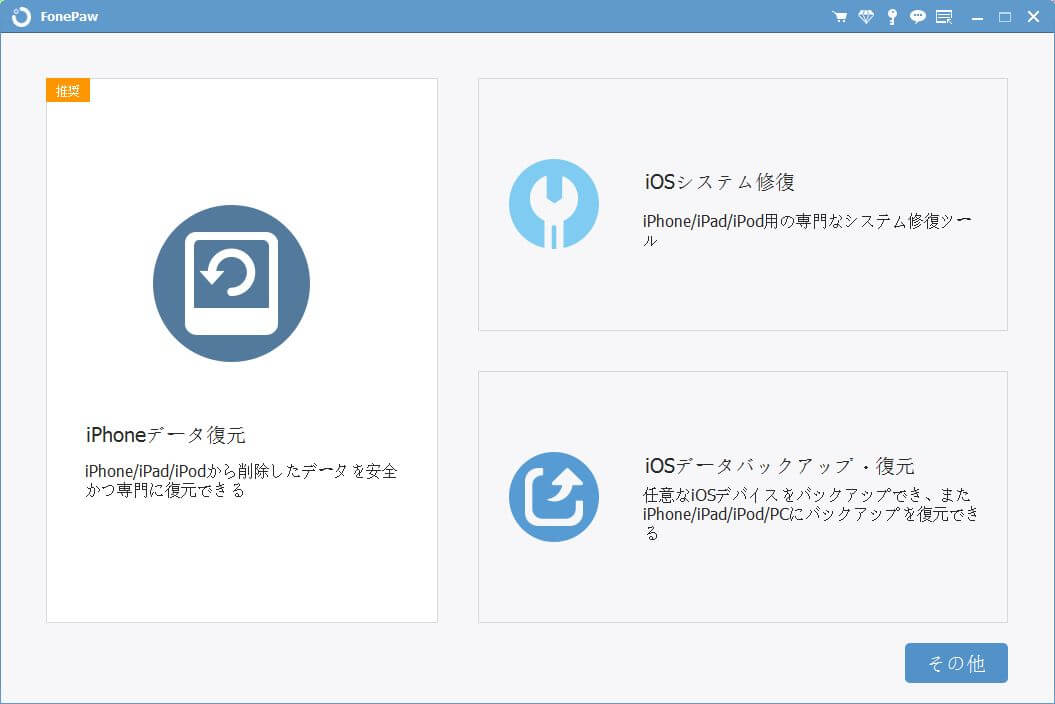
ステップ2、「iOSデータバックアップ・復元」>「iOSデータバックアップ」の順にタップします。
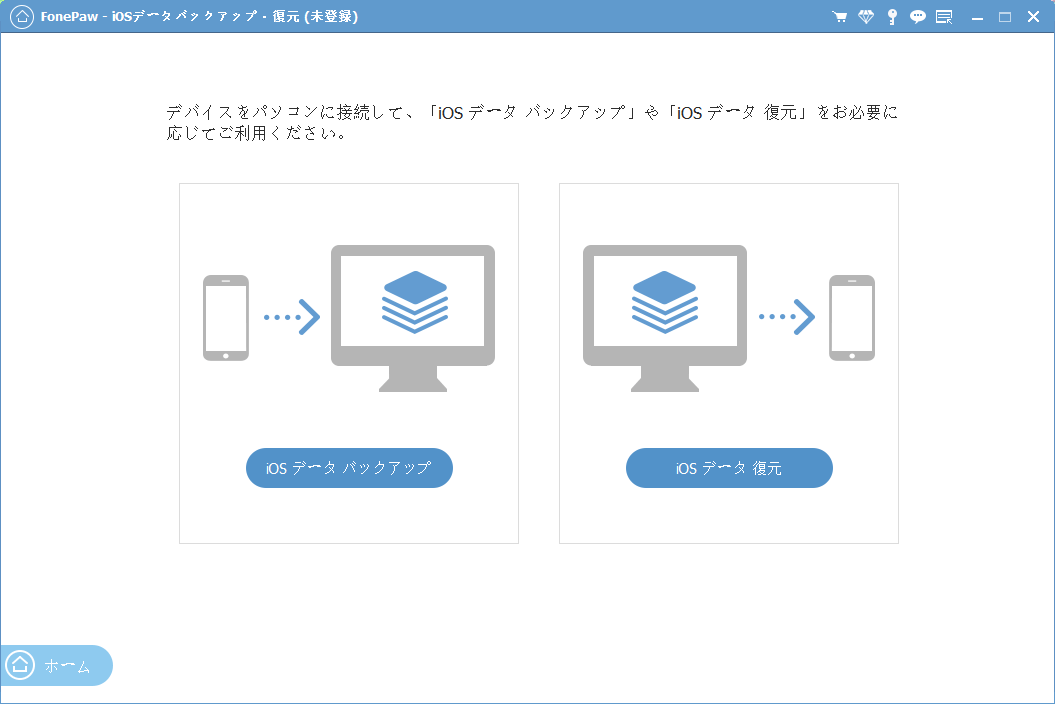
ステップ3、iPhone X/8をコンピュータに接続します。
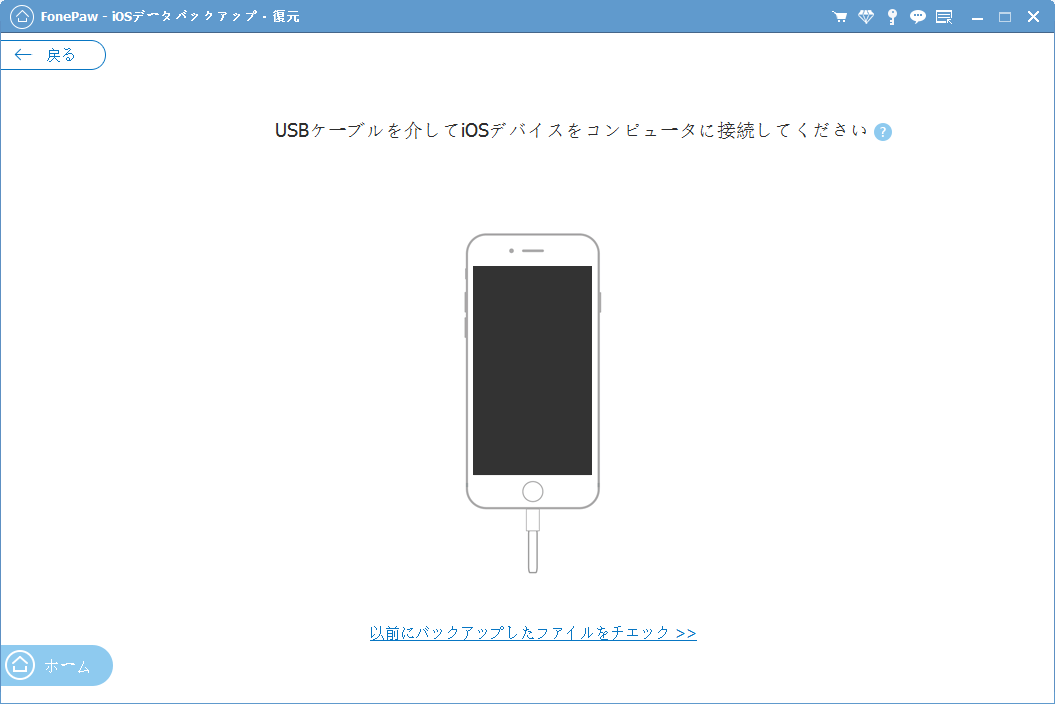
ステップ4、iPhone X/8が接続されたら、「標準のバックアップ」または「暗号化されたバックアップ」を選択し、「開始」をクリックします。
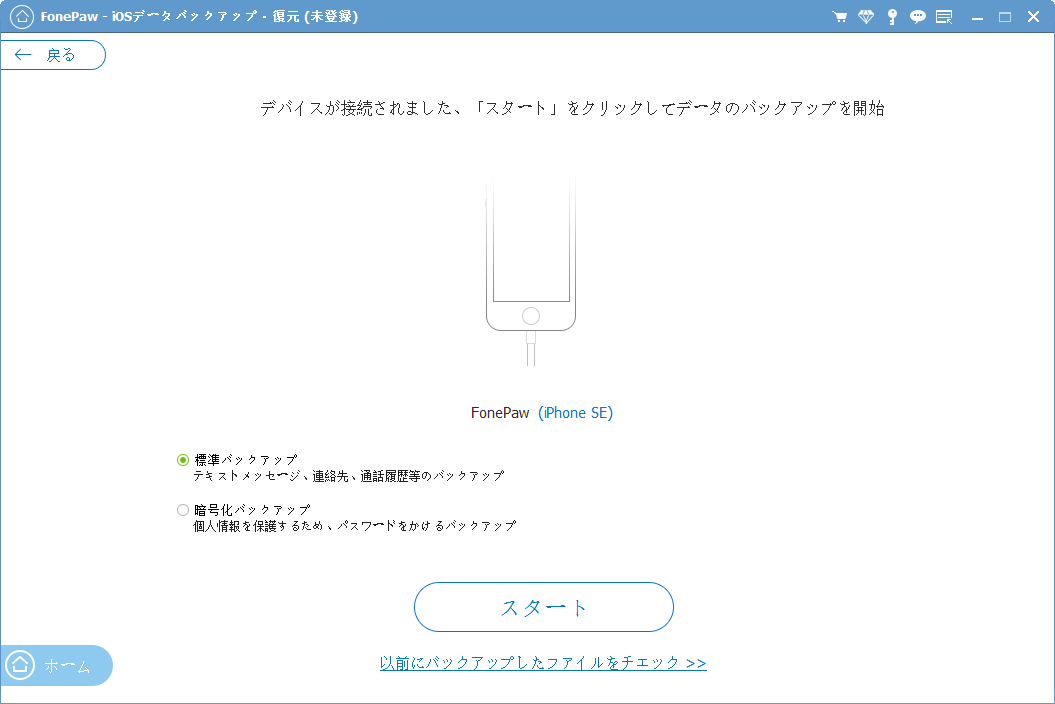
ステップ5、バックアップするデータのタイプを選択します。Safariのブックマーク/履歴のみをバックアップする必要がある場合、SafariのブックマークとSafariの履歴を確認してください。そして、[次へ]ボタンをクリックします。
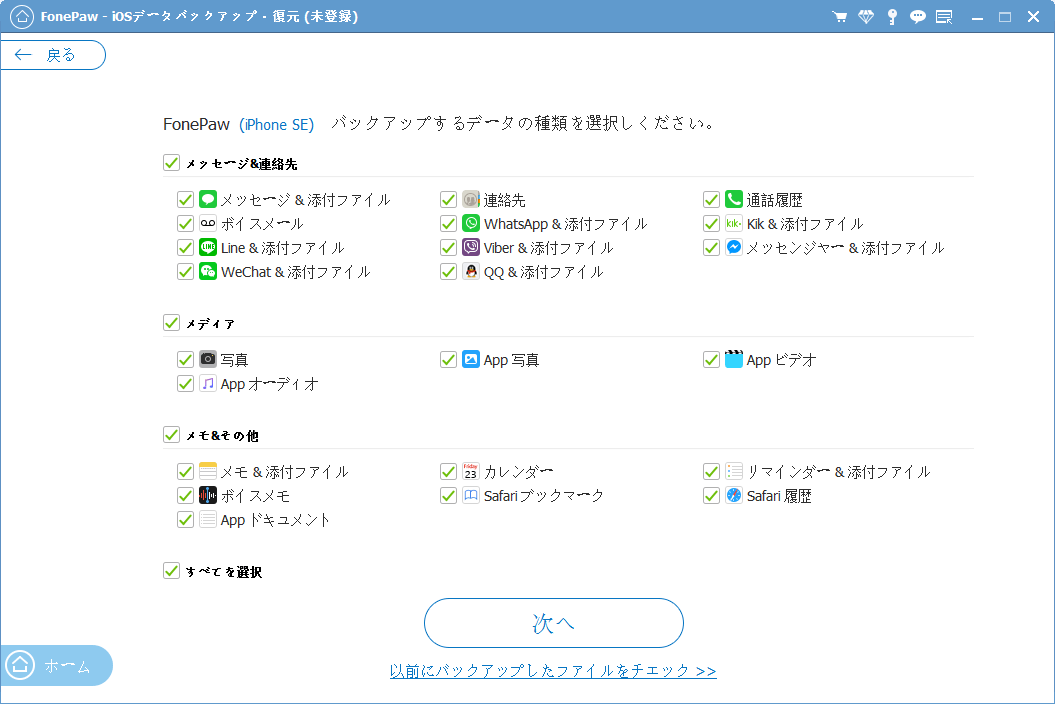
ステップ6、プログラムがSafariのデータをバックアップしています。数秒待ってください。
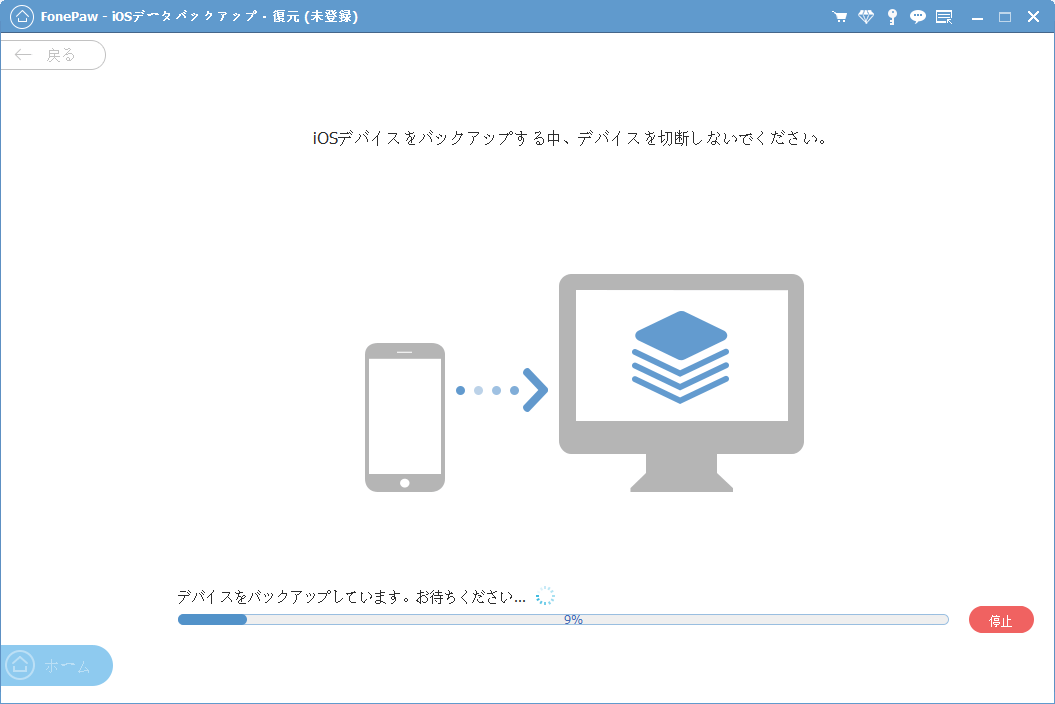
ステップ7、バックアップが完了しました。
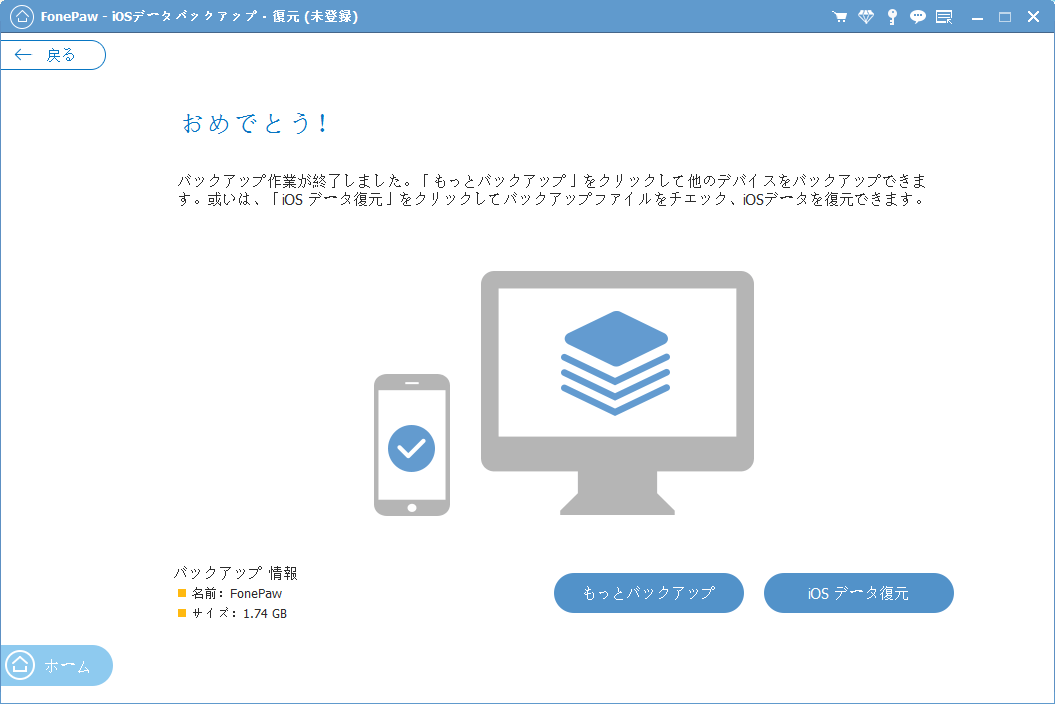
また、バックアップされたSafariのブックマーク・履歴は次のように選択的に復元することができます。
Safariのブックマーク/履歴をPC/iPhone 8/Xに復元するには、「FonePaw iOSデータバックアップ・復元」の右側の「iOSデータ復元」をクリックしてください。FonePawプログラムはiCloudと比較すれば、新しいiPhone X/8のSafariブックマークのバックアップと復元をより迅速かつ効率的に行うことができます。
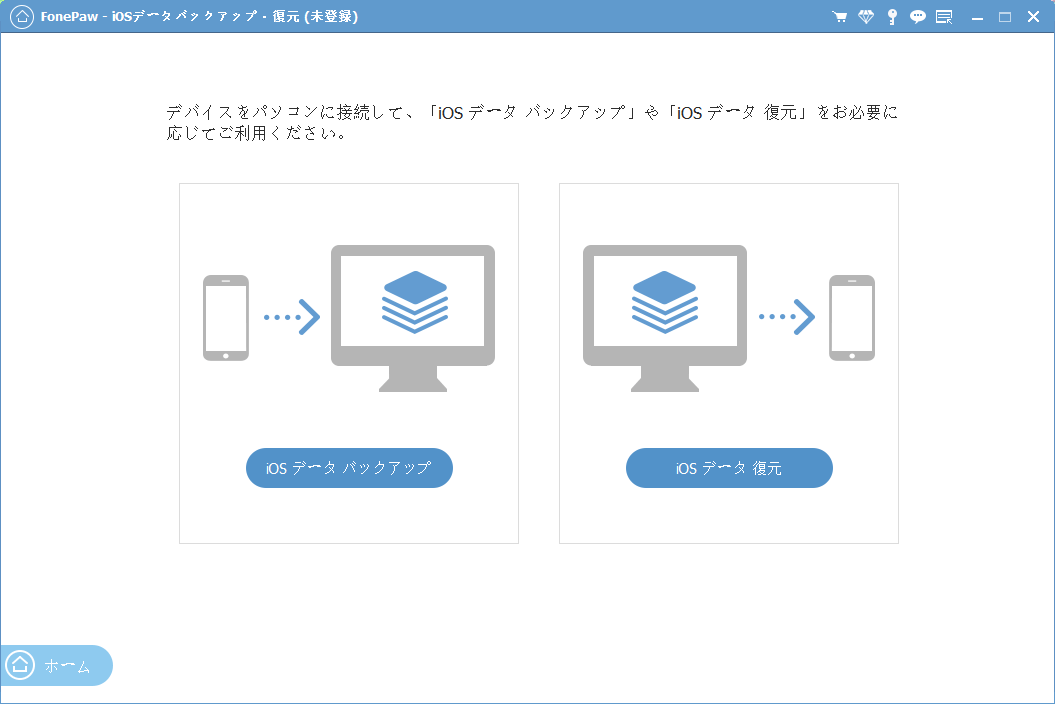
1.失われたSafariブックマークは、最近のSafariのブックマークを上書きしない上で、バックアップからiPhone X/8に戻すことができます。
2.Safariのブックマーク/履歴をコンピュータに転送し、SafariのブックマークをGoogle Chromeに追加する場合は、HTMLファイルを使用してバックアップをPCに復元することができます。
3.さらに重要なことに、FonePawプログラムでiPhone 8/XのSafariのブックマークやSafariの履歴をバックアップする時、一部の削除された履歴・ブックマークデータもバックアップされることができます。
FonePawプログラムの試用版を無料で使ってみませんか?ご意見やご質問がございましたら、フィードバックをお寄せください。どんなアドバイスでも大歓迎です。
Windows Version DownloadMac Version Download
 オンラインPDF圧縮
オンラインPDF圧縮 オンラインPDF圧縮
オンラインPDF圧縮


